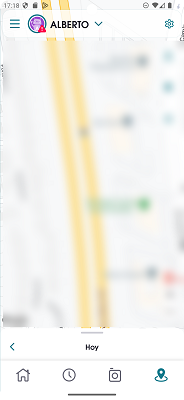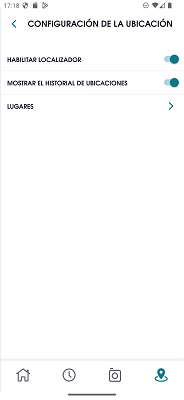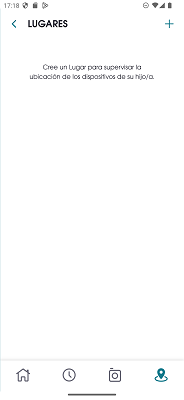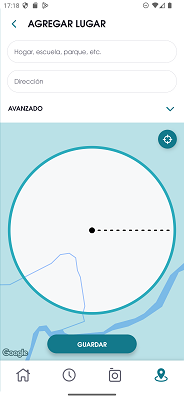OurPact

Resumen de la herramienta
OurPact es una aplicación de control parental diseñada para ayudar a los padres a gestionar el tiempo de pantalla y el acceso a aplicaciones en los dispositivos de sus hijos/as. Se enfoca en fomentar hábitos digitales saludables mediante el bloqueo de apps, la programación de horarios y el seguimiento de ubicación.
Listado de funcionalidades:
Requisitos mínimos:
- Un dispositivo móvil o tableta para controlarlo mediante la herramienta.
- Una suscripción para el uso de la herramienta.
Un ordenador para gestionar la herramienta sobre el dispositivo del menor.
Funcionalidades en detalle
- Configuración del dispositivo y de la aplicación
Para emparejar el dispositivo del padre y el hijo dirígete al sitio web oficial, descarga Ourpact en tu ordenador para tu sistema operativo y sigue las indicaciones que se muestran en pantalla.
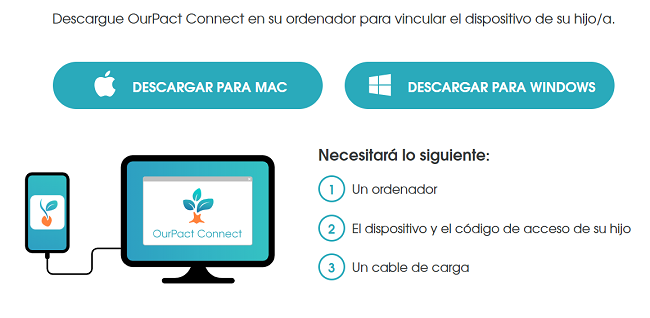
Una vez has descargado e instalado el programa en tu dispositivo Mac o Windows, sigue las instrucciones. Elige si el dispositivo de tu hijo es Android o iOS.
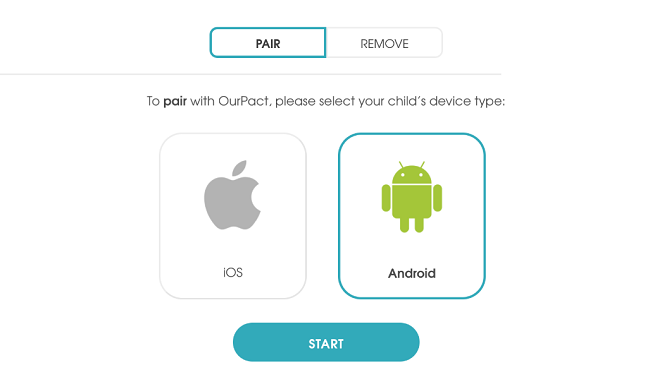
Continúa iniciando sesión en tu cuenta o crea una si aún no lo has hecho.
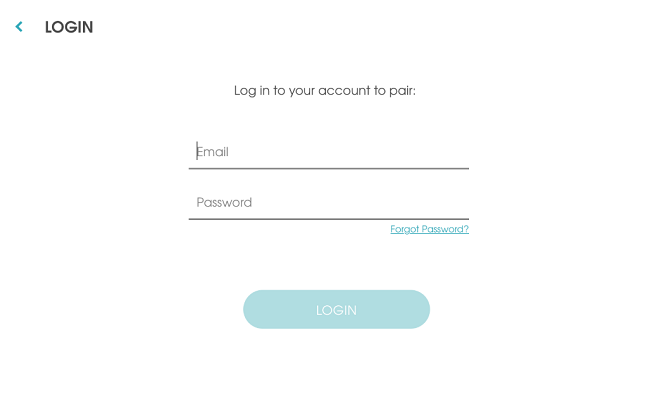
Sigue las indicaciones que se muestran en pantalla para configurar tu dispositivo antes de iniciar la sincronización. Debes activar las opciones de desarrollador en el dispositivo del menor.
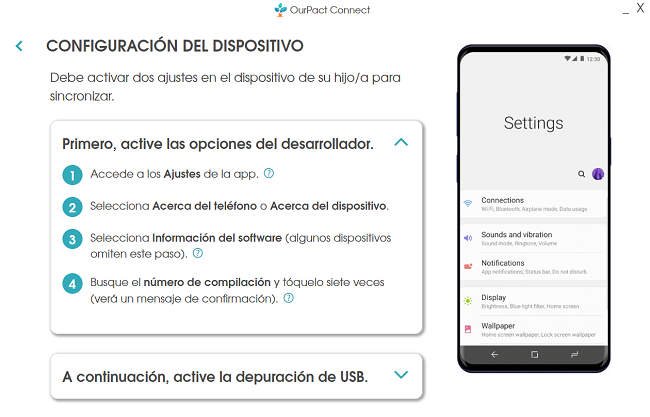
Seguidamente, dentro de las opciones de desarrollador, activa la depuración USB para permitir la comunicación cuando conectes el cable USB desde el dispositivo móvil al PC.
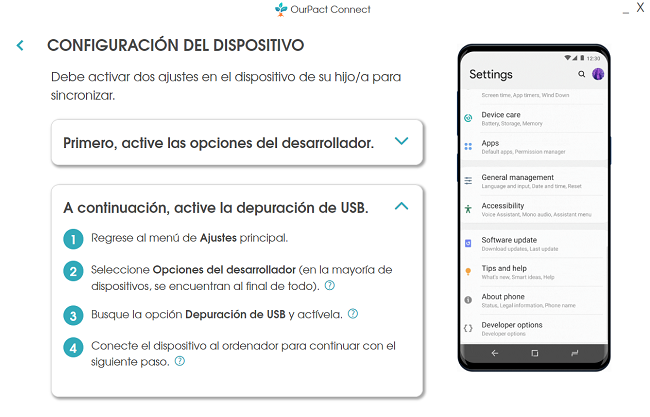
Aparece un mensaje en el dispositivo del menor para confirmar que confías en el equipo donde estás conectando el dispositivo móvil.
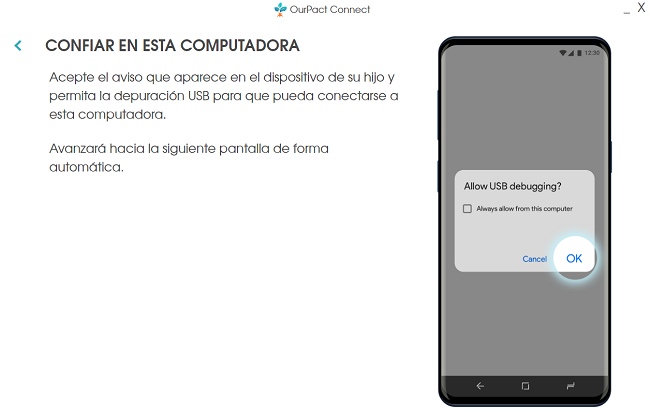
Asigna un hijo existente a la cuenta del tutor, o crea uno nuevo.
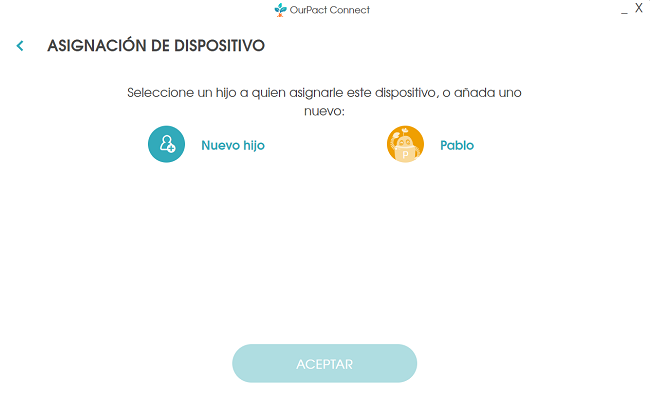
Si has pulsado en crear uno nuevo, debes introducir su nombre y seleccionar ‘ACEPTAR’.
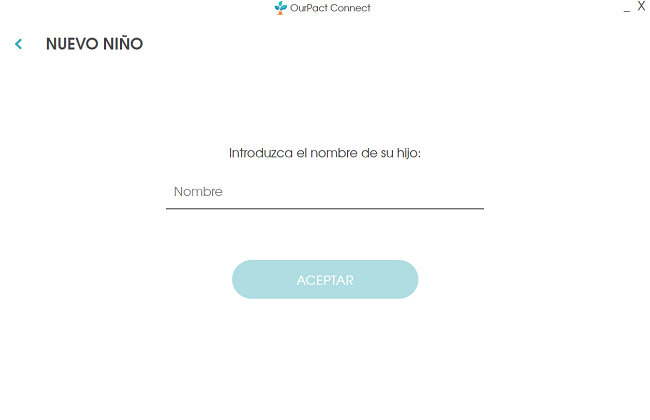
A continuación, lee la política de recopilación de datos y privacidad y si estás conforme elige ‘DOY MI CONSENTIMIENTO’.
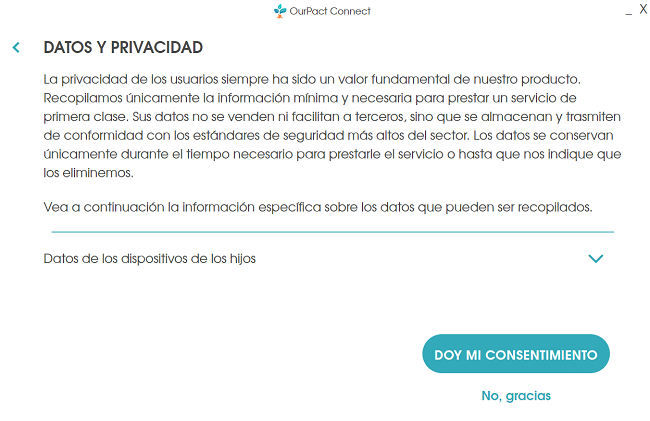
Puedes observar una pantalla con una barra de porcentaje de la sincronización en curso.
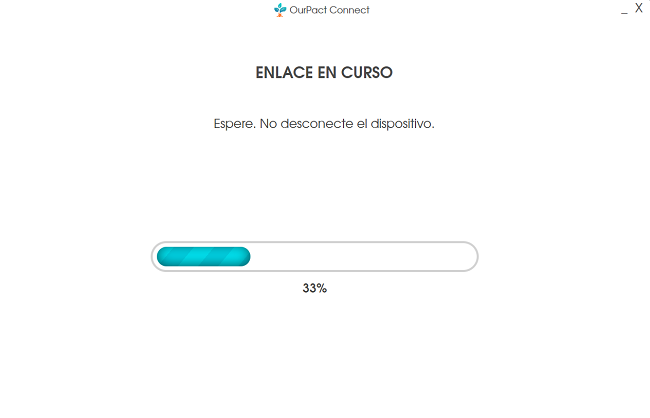
Ya has completado la sincronización del dispositivo del menor con la cuenta que has creado del tutor.
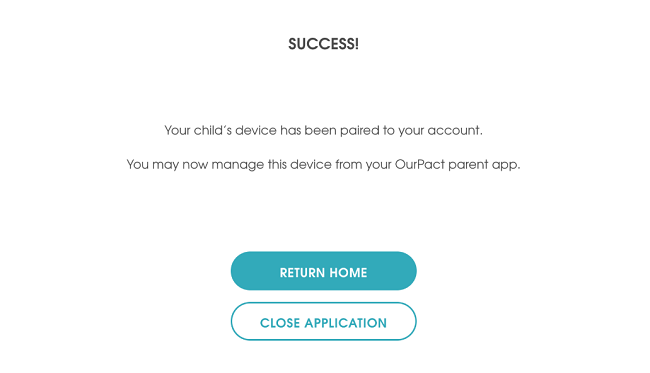
- Resumen de acciones desde la pantalla de inicio
Desde la pantalla de inicio puedes visualizar un resumen de todas las acciones que se han realizado en el dispositivo del menor. Si tienes varios dispositivos sincronizados de varios menores distintos y quieres cambiar entre ellos, puedes pulsar sobre el nombre del menor seleccionado y elegir otro en el desplegable que aparece.
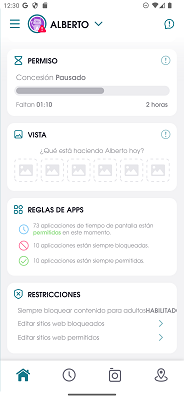
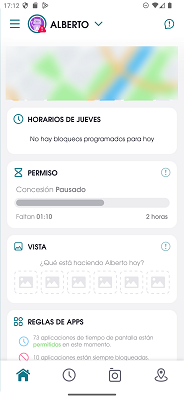
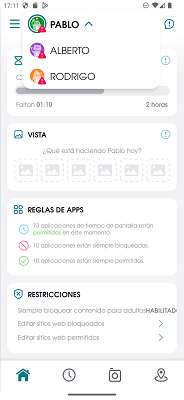
Si pulsas sobre el icono del reloj que hay en la parte inferior de la pantalla aparecerá un nuevo menú con las siguientes funciones.
- Calendario semanal de aplicaciones (Programa)
1. Selecciona ‘Programa’.
2. Activa o desactiva la programación que hayas creado con la casilla correspondiente de la derecha.
3. Elige el icono ‘+’ para crear una nueva programación.
4. Edita el calendario para bloquear las aplicaciones con periodicidad semanal.
5. Pulsa ‘Guardar’ para confirmar cambios.
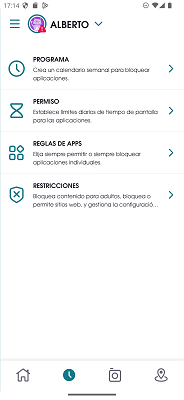
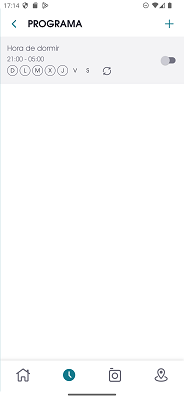
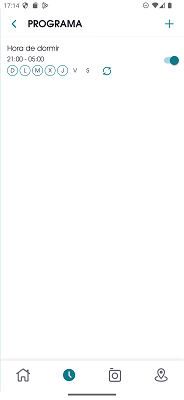
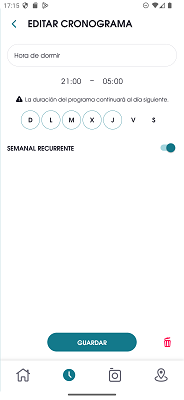
- Límites diarios de tiempo (Permiso)
Define una cantidad de tiempo diaria que el menor puede usar para acceder a las apps bloqueables.
1. Activa o desactiva esta opción con la casilla que se sitúa en la parte superior derecha.
2. En el listado semanal puedes acceder a cada día y establecer la cantidad de horas en las que otorgas permiso.
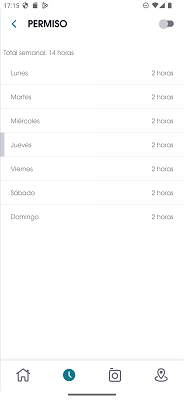
- Reglas de aplicaciones
Decide si una app estará siempre disponible, siempre bloqueada o solo accesible cuando el dispositivo esté desbloqueado.
1. Hay un listado con todas las aplicaciones del dispositivo.
2. A la derecha de cada aplicación puedes elegir entre tres iconos distintos:
- El símbolo del centro es un ‘icono de un reloj’ que se rige por la programación de cada aplicación.
- El icono situado a la izquierda es un ‘icono de signo de prohibición’ con el que bloqueas esa aplicación por completo.
- Si pulsas el icono situado a la derecha es un ‘icono de activación’ para permitir el uso de la aplicación.
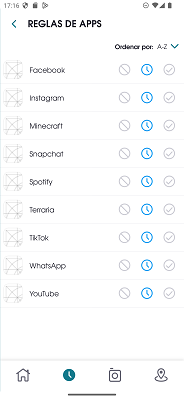
- Restricciones
Controla y filtra el contenido que el menor puede visualizar en el navegador web de su dispositivo.
1. Activa o desactiva la casilla de ‘Bloquee cont. adulto’ si deseas evitar que el menor pueda acceder a contenido clasificado como tal.
2. También puedes elegir entre las opciones ‘Siempre sitios web bloqueados’ para hacer un listado con los sitios que no quieres que el menor pueda visitar en su dispositivo. En cambio, si eliges la opción ‘Siempre sitios web permitidos’ puedes crear un listado con los sitios web que deseas que se puedan visualizar.
3. Introduce la URL del sitio web sobre el que deseas crear la regla y pulsa el ‘icono +’.
Además, puedes activar la opción de ‘Desactivar eliminación de la aplicación’ si quieres impedir que tu hijo/a pueda borrar alguna de las aplicaciones ya instaladas en su dispositivo.

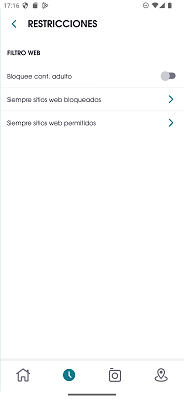
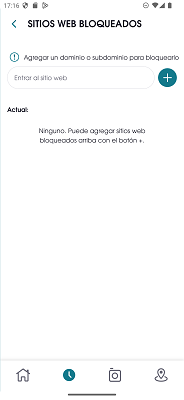
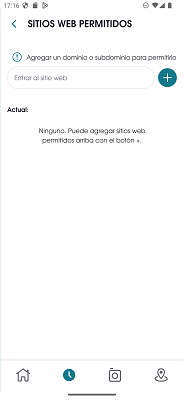
- Recibir capturas de pantalla (View)
Activa esta opción si deseas recibir capturas de pantalla del dispositivo del menor.
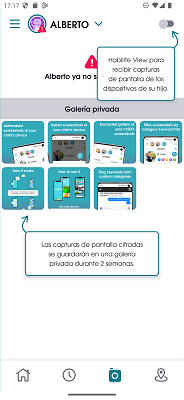
- Ubicación en tiempo real
Te permite ver la ubicación en tiempo real del dispositivo de tu hijo/a en un mapa.
1. Pulsa sobre el ‘icono de rueda de engranaje’ en la parte superior derecha para acceder a la configuración.
2. Tienes la posibilidad de activar o desactivar las funciones de ‘Habilitar localizador’ y ‘Mostrar el historial de ubicaciones’.
3. Selecciona ‘Lugares’.
4. Observa el listado de los sitios que has marcado para supervisar la ubicación del menor.
5. Pulsa el ‘icono +’ en la esquina superior derecha para agregar un nuevo lugar.
6. Establece la ubicación y elige ‘Guardar’.